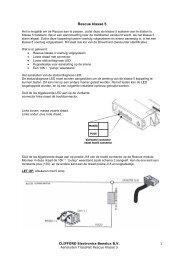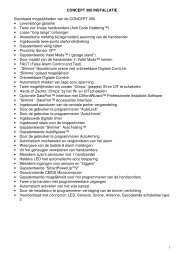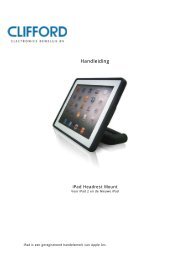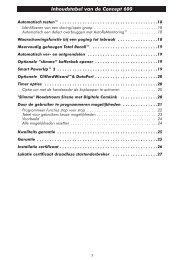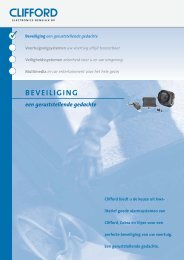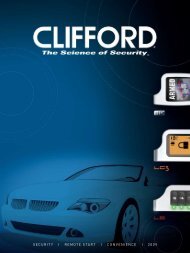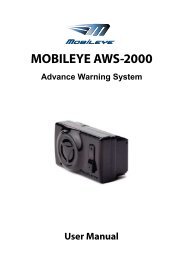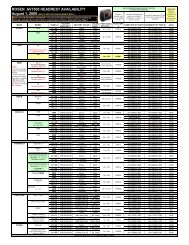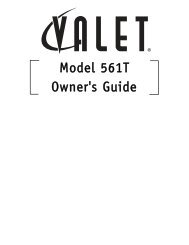Handleiding - CLIFFORD Electronics Benelux
Handleiding - CLIFFORD Electronics Benelux
Handleiding - CLIFFORD Electronics Benelux
- No tags were found...
You also want an ePaper? Increase the reach of your titles
YUMPU automatically turns print PDFs into web optimized ePapers that Google loves.
InhoudsopgaveVerkorte handleiding ……………………………………………………………………. Pag 3Gebruik van het touchscreen ……………………………………………………………… Pag 5RadioHet kiezen en opslaan van radiostations …...……………………………………………. Pag 5Extras functie ………………………………………………………………………………... Pag 8Verkeersinformatie …………………………………………………………………………. Pag 9MediaOverzicht van het media hoofdmenu ……………………………………………………... Pag 11USB functie ………………………………………………………………………………….. Pag 11SD card functie ……………………………………………………………………………… Pag 14Audio input ………………………………………………………………………………..…Pag 17Disc ……………………………………………………………………………………………Pag 17Afspelen CD/MP3 disc ……………………………………………………………………..Pag 22Afspelen van een data disc ……………………………………………………………….Pag 24Bluetooth handsfree………………………………………………………………………...Pag 26Toonregeling …………………………………………………………………………………Pag 31Instellingen (set up)…………………………………………………………………………Pag 33Configuratie ………………………………………………………………………………….Pag 37Inputs en output achterzijde toestel …………………………………………………….Pag 37Product en technische eigenschappen. ………………………………………………..Pag 38Beeld en geluid ……………………………………………………………………………...Pag 38Clifford <strong>Electronics</strong> <strong>Benelux</strong> BV | <strong>Handleiding</strong> CL230VW / CL240SK ©2
ATTENTIETeksten met dit symbool wijzen u op een mogelijke bron van schade aan uw voertuig of toestelATTENTIEDruk kortDruk langToetsSchermtoets: druk niet langer dan 2 seconden op de toets: druk meer dan 2 seconden op de toets: toetsen op het bedieningspaneel (links, rechts,boven het scherm): toetsen op het touch screen (aanraakscherm)Verkorte handleidingProductoverzicht:Dit overzicht maakt u snel vertrouwd met de bedieningselementen.Overzicht van de bedieningselementen1. Aan/Uit schakelaar en volumeregeling:- Aan- en uitschakelen: Door het drukken op de knop schakelt u het systeem aan en uit. Nadat het systeem isuitgeschakeld zijn alle geluidsbronnen uitgeschakeld.- Wijzigen van het volume: Draai met de klok mee om het volume harder te zetten en draai tegen de klok in om hetvolume zachter te zetten. Tijdens het instellen van het volume zal op het display een balk verschijnen die de volumeinstellingweergeeft. Bij volume 0 is het geluid uitgeschakeld (mute) > displayClifford <strong>Electronics</strong> <strong>Benelux</strong> BV | <strong>Handleiding</strong> CL230VW / CL240SK ©3
Extras functieRDS functies zijn alleen beschikbaar in de FM bandRadio hoofdmenu - Extras functieIndien u op deschermtoets drukt verschijnt er een nieuw scherm met extra functies.Scannen van alle te ontvangen radiostationsRadio hoofdmenu – scan– Druk op de schermtoets rechtsonder in het scherm. Er verschijnt nu een scherm met twee nieuwe functies.– Druk op de schermtoets. Het symbool wijzigt in . Alle radio stations uit de Station list enmet een goede ontvangst worden nu in volgorde van de lijst voor ongeveer 10 seconden ten gehore gebracht(scannen).– Gedurende de werking van deze functie staat in het scherm rechtsonder hetsymbool .– Druk opnieuw op de schermtoets om het scannen te stoppen op het station wat u nu hoort.Openen van het Radio Text schermAttentieDeze RDS functie is alleen beschikbaar in de FM band.Clifford <strong>Electronics</strong> <strong>Benelux</strong> BV | <strong>Handleiding</strong> CL230VW / CL240SK ©8
Radio hoofdmenu – NO TPIndien er een RDS station wordt ontvangen met TP dan verschijnt TP rechtsboven in het scherm.Binnenkomend verkeersbericht (TA) Traffic AnnouncementIndien er een verkeersbericht wordt ontvangen verschijnt er een nieuw scherm. U hoort nu de verkeersinformatie.Verkeersbericht (TA)Om de verkeersinformatie te onderbreken drukt u op de schermtoets in het TA scherm.De TP functie blijft stand-by. De volgende verkeersinformatie zal weergegeven worden tijdens de dan werkendefunctie. Het toestel zal het verkeersbericht doorgeven met de volume-instelling die vooraf is ingesteld. U kunt dezeinstelling wijzigen tijdens een verkeersinformatiemelding.Tijdens een verkeersinformatiemelding kunt het volume wijzigen met de linker draaiknop. Om het volume vooraf in testellen drukt op de knop TONE en vervolgens Volume settings. Kies vervolgens de onderste volumebalk (TA volume)om met + en – het volume van verkeersinformatiemeldingen in te stellen.Clifford <strong>Electronics</strong> <strong>Benelux</strong> BV | <strong>Handleiding</strong> CL230VW / CL240SK ©10
MEDIAOverzicht van het MEDIA hoofdmenuDruk op de MEDIA knop om het multimediasysteem te activeren. In de mediafunctie kunt u kiezen voor USB en SDCard. U kunt altijd vanuit de navigatiefunctie of DVD-functie terugschakelen naar de MEDIA-functie.MEDIA hoofdmenuWaarschuwing- Indien u tijdens het afspelen de USB of SD card verwijderd kan het systeem een foutmelding geven. Druk eerstop stop en sluit de applicatie af.- Geadviseerde USB merken: Kingston, Samsung, SanDisk- Geadviseerde SD-card merken: Kingston, Samsung,PanasonicAttentieIndien er geen externe bronnen zijn aangesloten (USB / SD) of het systeem herkent deze niet dan zal de knop USBof SD card niet werken. De achtergrondkleur is dan grijs en het kader is niet gekleurd.USB Functie– Druk op de schermtoets om het USB keuzemenu te activeren.– In het USB keuzemenu kunt u kiezen voor Music (muziek), Picture (afbeeldingen) of Text (tekst) door op één vande , of schermtoetsen te drukken.Aansluiten en uitnemen van de USB- Gebruik de meegeleverde kabel voor de USB-verbinding.- Indien u tijdens het afspelen de USB-kabel verwijdert zal het toestel automatisch omschakelen naar de radiofunctie.Clifford <strong>Electronics</strong> <strong>Benelux</strong> BV | <strong>Handleiding</strong> CL230VW / CL240SK ©11
MEDIA hoofdmenu – USBUSB Music (muziekfunctie)Druk optoets om de muziek afspeelfunctie te activeren.Bediening tijdens het afspelen– Pauze: druk op de schermtoets voor pauze of om weer verder te gaan.– Nummer selecteren: druk kort op de of schermtoets om het volgende of vorige nummer te kiezen.– Versneld afspelen: druk lang op de of schermtoets om versneld vooruit of achteruit af te spelen.MEDIA hoofdmenu – USB MuziekfunctieNummer selecteren– Druk op de schermtoets aan de linker onderzijde van het scherm om de mappenlijst te openen.– U vindt alle muzieknummers en mappen in de getoonde lijst. U kunt een muzieknummer of map kiezen door het inhet scherm aan te tikken.– Het nummer wat nu speelt wordt gemarkeerd in een afwijkende kleur (zwarte achtergrond).– Om alle nummers van de lijst te zien zoekt u door de lijst met behulp van de toetsen in de rechterbalk op hetscherm.– Indien een item uit de lijst een mapnaam is, druk dan één keer op de map om de map te openen.– Druk op de schermtoets om terug te gaan naar de mappenlijst.Clifford <strong>Electronics</strong> <strong>Benelux</strong> BV | <strong>Handleiding</strong> CL230VW / CL240SK ©12
MEDIA hoofdmenu – USB MuziekmappenHerhalen / Random / Scan– Door het drukken op de schermtoetsen onderaan het scherm kunt u de functiesherhalen, random en scan aan- en uitzetten. Na een keuzefunctie zal de status rechts bovenin het scherm wordenweergegeven.– Herhalen: Druk op de schermtoets om het huidige nummer of map te herhalen. De status ‘TrackRepeat’(nummerherhaling) of ‘Folder Repeat’ (mapherhaling) wordt weergegeven in de rechter bovenhoek van hetscherm.– Random (afspelen in willekeurige volgorde): kies ‘Folder random’ om de muzieknummers in de huidige map inwillekeurige volgorde af te spelen. Kies ‘Disc random’ om de gehele USB stick in willekeurige volgorde af te spelen.– Scan: scant de gehele USB stick en speelt ieder nummer 10 seconden af.USB Foto Viewer functieDruk op deschermtoets om de fotoviewer te openenMEDIA hoofdmenu – USB Foto viewerAfspeelfuncties– Foto kiezen: druk op de of schermtoets om de vorige of volgende foto te kiezen.–Foto draaien: druk op de of schermtoets om de foto linksom of rechtsom te draaien.– Foto in/uitzoomen: druk op de of schermtoets om de foto in of uit te zoomenClifford <strong>Electronics</strong> <strong>Benelux</strong> BV | <strong>Handleiding</strong> CL230VW / CL240SK ©13
– Volledig scherm: druk op de schermtoets om de foto in het volledige scherm te zien.–Druk op deschermtoets om terug te gaan naar de lijst.AttentieAfbeeldingen groter dan 2Mb kunnen niet worden afgebeeld. In het scherm verschijnt een waarschuwing: ‘Cannotview image bigger than 2M’ (kan geen afbeelding groter dan 2Mb afspelen)MEDIA hoofdmenu – USB Fotoviewer waaarschuwingUSB TekstfunctieDruk op deschermtoets om het leesvenster te openen. U kunt nu de tekst lezen.SD Card functieOpmerkingWat is een SD kaart? Een SD kaart (Secure Digital Card) is een IC (Integrated Circuit) wat zich in een compacte,plastic behuizing bevindt. SD kaarten zijn geschikt voor dataopslag en om dataverkeer mogelijk te maken tussenapparaten met een SD kaart slot (ingang).Vereiste SD kaart afmeting: 32mm lang, 24mm breed en 2.1mm dikte(standaard afmeting).Plaatsen en verwijderen van een SD card- Plaats de SD kaart met de goudkleurige contacten naar beneden in de kaarthouder totdat deze vastklikt.- Verwijderen: druk voorzichtig op de kaart totdat deze uitgeworpen wordt.- Indien u tijdens het gebruik de SD kaart uitneemt zal het toestel automatisch overschakelen naar de radiofunctie.Clifford <strong>Electronics</strong> <strong>Benelux</strong> BV | <strong>Handleiding</strong> CL230VW / CL240SK ©14
SD Card Muziek functieMEDIA hoofdmenu – SD Card muziekfunctieWeergavebediening– Pauze: druk op de schermtoets voor pauze of de muziek te hervatten.– Track select: Druk kort op de of schermtoets voor het vorige of volgende nummer– Versneld afspelen: druk lang op de of schermtoets om versneld vooruit of achteruit af te spelen.Nummer selecteren– Druk op de schermtoets linksonder in het scherm om het nummer selectiemenu te activeren.– U kunt alle nummers en mappen terugvinden in de lijst. U kunt het nummer en de map selecteren door deze op hetscherm te kiezen.– Het nummer wat nu wordt afgespeeld heeft een afwijkende achtergrondkleur.– Om alle nummers van de lijst te zien zoekt u door de lijst met behulp van de toetsen in de rechterbalk op hetscherm.– Indien een item uit de lijst een mapnaam is, druk dan één keer op de map om de map te openen.– Druk op de schermtoets om terug te gaan naar de mappenlijst.Clifford <strong>Electronics</strong> <strong>Benelux</strong> BV | <strong>Handleiding</strong> CL230VW / CL240SK ©15
MEDIA hoofdmenu – SD card mapHerhalen / Random / Scan– Door het drukken op de schermtoetsen onderaan het scherm kunt u de functiesherhalen, random en scan aan- en uitzetten. Na een functiekeuze zal de status rechts bovenin het scherm wordenweergegeven. Deze functies zijn gelijk bij afspelen van USB.– Een SD kaart bevat mogelijk ingewikkelde mapindelingen. De bedieningsfuncties wijken af van USB gebruik.SD card VideofunctieWeergavebediening– Pauze: Druk op de schermtoets voor pauze of om de video te hervatten.– Versneld afspelen: druk lang op de of schermtoets om versneld vooruit of achteruit af te spelen– Videotrack selecteren: druk kort op de of schermtoets om de volgende of vorige video track te kiezen.– Druk op de schermtoets om terug te gaan naar de videomap.– Druk op de schermtoets om de scherminstellingen te wijzigen.Clifford <strong>Electronics</strong> <strong>Benelux</strong> BV | <strong>Handleiding</strong> CL230VW / CL240SK ©16
MEDIA hoofdmenu – SD card video scherminstellingenAudio InputU kunt een extern audioapparaat MP3 of MP4 speler, etc.) aansluiten op de voorzijde van het toestel (achter hetklepje). Gebruik hiervoor een kabel met een 3.5mm jack plug. Druk op de toets aan de rechterzijde van hettoestel om de AUX functie te selecteren. Druk vervolgens op één van de AUX schermtoetsen (AUX1, 2 of 3). Hettoestel kan het volume van de externe speler bedienen maar niet de overige bedieningsfuncties.AUX InDiscAlgemene informatie over de Disc functieZowel Audio CD’s (CD-A) en audio DVD’s, MP3 CD’s en MP3 DVD’s, als video DVD’s kunnen worden afgespeeld inde geïntegreerde CD/DVD-speler.CD/DVD wordt niet afgespeeldIndien een CD/DVD niet kan worden afgespeeld zal de volgende waarschuwingstekst op het scherm verschijnen: ‘CDerror. Please check CD’ of ‘Incorrect data format. Unable to read file’. Na deze mededeling zal de CD/DVD na enkeleseconden worden uitgeworpen. Wanneer de CD/DVD na het uitwerpen niet binnen 10 seconden uit het loopwerkwordt genomen zal de CD/DVD weer naar binnen gaan om schade te voorkomen.Clifford <strong>Electronics</strong> <strong>Benelux</strong> BV | <strong>Handleiding</strong> CL230VW / CL240SK ©17
WAARSCHUWING– De CD-speler is een Class 1 laser product. Indien de CD-speler wordt geopend bestaat het risico voorverwonding veroorzaakt door de onzichtbare laserstralen die uit het toestel kunnen komen.– De CD-speler bevat geen onderdelen die u zelf kunt repareren of vervangen. Bij een defect dient u contact op tenemen met een geautoriseerde dealer.Attentie– Wanneer u een tweede CD/DVD wilt laden terwijl er nog een CD/DVD in het toestel bevindt kan dit het loopwerkvan de CD/DVD beschadigen. Houd er rekening mee dat het enkele seconden duurt voordat de CD/DVD wordtuitgeworpen nadat u op de EJECT-knop hebt gedrukt. De bescherming aan de voorkant van de CD/DVD ingangstaat open wanneer de CD/DVD wordt uitgeworpen. Wacht totdat de CD/DVD is uitgeworpen en uitgenomenvoordat u een nieuwe CD/DVD invoert.– Wanneer het CD/DVD loopwerk een mechanische fout detecteert of als de CD/DVD niet correct is ingevoerd zalhet bericht ‘CD error. Please check CD’ en vervolgens ‘DVD drive error’ op het scherm verschijnen. Controleerde CD/DVD en plaats deze op correcte wijze in het loopwerk.– Indien de temperatuur in het toestel te hoog is, zal het niet meer mogelijk zijn CD/DVD’s in te voeren. Het toestelschakelt terug naar de laatste gebruikte functie.– Houdt u zich aan de instructies hoe u CD/DVD’s dient te behandelen.Afspelen van een DVD discAlgemene informatieVideo DVD’s zijn gebruikelijk onderhevig aan nationale en internationale auteursrechterlijke wetgevingen. In sommigelanden mogen DVD’s niet worden gekopieerd, zelfs niet voor privégebruik, zonder uitdrukkelijke toestemming van dehouder van de auteursrechten.Informeer u over de belangrijkste regelgeving hierover en respecteer deze.Deze beperkingen zijn niet van toepassing wanneer u persoonlijk de auteursrechten bezit of toestemming heeft.DVD hoofdmenuAttentieHet videobeeld op het scherm van het toestel is alleen zichtbaar wanneer het voertuig stilstaat. Het beeld wordtuitgeschakeld zodra het voertuig in beweging komt. Het geluid blijft wel hoorbaar.Invoeren van een video DVD– Steek de DVD met het label aan de bovenzijde in het CD/DVD slot (loopwerk) to het moment dat dezeautomatisch naar binnen wordt getrokken.Clifford <strong>Electronics</strong> <strong>Benelux</strong> BV | <strong>Handleiding</strong> CL230VW / CL240SK ©18
– De DVD start automatisch. Het kan enige seconden duren voordat de DVD opstart. Tijdens het opstarten blijfthet scherm donker. Gaarne een moment geduld. De zgn. ‘Intro’ die op de video DVD staat opgeslagen wordt nuafgespeeld. Wacht tot de ‘Intro’ klaar is, vervolgens verschijnen de menuopties van de film samen met demenuopties van het toestel.– Afhankelijk van de ingevoerde DVD kan het voorkomen dat u de menuopties van het toestel handmatig moetstarten.Laden DVD discOpenen en bedienen van het bedieningsmenuDisc – Menubediening DVD– Raak het scherm aan om het video DVD menu op te roepen.– Druk op de MENU schermtoets om de menubediening te openen van de DVD.– Gebruik nu één van pijltjestoetsen / / / om de gewenste keuze te maken in het menu van deDVD (bijvoorbeeld voor taalkeuze, bonustracks, etc.)– Wanneer u de gewenste optie gemarkeerd heeft drukt u op ENTER om deze te activeren.– Maak alle gewenste instellingen in het menu van de film (indien beschikbaar)– Start de film door de gewenste opties te kiezen in het menu van de film.– Wanneer de film start zal het toestel overschakelen naar weergave op het volledige scherm.Clifford <strong>Electronics</strong> <strong>Benelux</strong> BV | <strong>Handleiding</strong> CL230VW / CL240SK ©19
Beeld in volledig scherm– Wanneer de video speelt in volledig scherm zijn de bediening(scherm)toetsen verborgen. Raak het scherm aanom het video DVD menu opnieuw weer te geven.– Indien u in het vrije gedeelte van het scherm het scherm opnieuw aanraakt verdwijnt het video DVD menu weer.Het video DVD menu verdwijnt automatisch na 10 seconden als deze niet wordt bediend.Het video DVD menuTijdens het afspelen van een video DVD is het mogelijk de instellingen in het video DVD menu te wijzigen en kunt uoverschakelen naar een andere scène of naar een andere video- of audiobron.Openen van de menubediening van het toestelDVD hoofdmenu– In het video DVD menu, drukt u op de schermtoets om de menubediening van het toestel te openen. Indiener op dat moment een video speelt dan zal deze terugschakelen naar het eigen menu.– Raak het scherm aan om het menu van het toestel af te sluiten. Het beeld schakelt terug naar volledig scherm.Afhankelijk van de hoofdstukstructuur van de video DVD zal de film stoppen in het eigen menu of verder gaanmet afspelen vanaf het moment waar het is gestopt.Functietoetsen voor bediening van de huidige audio- of videobron.– Pauze: Druk op de schermtoets voor pauze of om de video verder af te spelen.– Versneld afspelen: druk lang op de of schermtoets om versneld vooruit of achteruit af te spelen.– Video select : Druk op de of schermtoets om het volgende of vorige track of hoofdstuk te selecteren(afhankelijk van hoofdstructuur van de video DVD).OpmerkingDe en toetsen linksboven op het toestel hebben dezelfde functie als de en schermtoetsen.Clifford <strong>Electronics</strong> <strong>Benelux</strong> BV | <strong>Handleiding</strong> CL230VW / CL240SK ©20
DVD scherminstellingenWijzigen van de scherminstellingen– Druk op de schermtoets in het video DVD menu om de helderheid (brightness), contrast (contrast) enkleuren (chroma) naar wens in te stellen. Voor iedere instelling is er een schuifregelaar.– Druk op de of schermtoetsen om de instelling te wijzigen. Deze instellingen hebben geen invloed op hetbeeld in de overige menu’s.Openen van HoofdstukkeuzeDVD Hoofdstukkeuze– Druk op de schermtoets in het video DVD menu terwijl de video speelt om een overzicht te zien van allehoofdstukken op de video DVD. Het huidige hoofdstuk staat bovenaan de lijst gevolgd door alle volgendehoofdstukken.– Druk op het gewenste hoofdstuk. Nu wordt het gekozen hoofdstuk vanaf het begin afgespeeld.– Druk op de schermtoets om terug te keren naar de video DVD indien u geen ander hoofdstuk selecteert.– U kunt ook een ander hoofdstuk kiezen door op de pijltjestoetsen te drukken (linksboven op het toestel) of met dedraaiknop rechtsonder op het toestel.Clifford <strong>Electronics</strong> <strong>Benelux</strong> BV | <strong>Handleiding</strong> CL230VW / CL240SK ©21
Afspelen van een CD/MP3 discCD/MP3 functieInvoeren van een CD/MP3 disc– Steek de CD met het label aan de bovenzijde in het CD/DVD slot (loopwerk) tot het moment dat dezeautomatisch naar binnen wordt getrokken. Op het scherm verschijnt ‘Reading disc’. Wanneer de disc is geladenzal het systeem overschakelen naar het CD/MP3 menu en de CD afspelen. De huidige bronnaam staatafgebeeld in de linker bovenhoek in het scherm.Uitwerpen van een CD discDruk op de toets om de CD uit te werpen. Op het scherm verschijnt ‘Ejecting disc...’. Wanneer de CD na hetuitwerpen niet binnen 10 seconden uit het loopwerk wordt genomen zal de CD/DVD weer naar binnen gaan omschade te voorkomen.Weergavebediening– Pauze: druk op de schermtoets voor pauze of om de muziek te hervatten.– Track select: druk kort op of schermtoets om het vorige of volgende nummer te selecteren– Versneld afspelen: druk lang op de of schermtoets om versneld vooruit of achteruit af te spelen.Nummer selecteren– Druk op de schermtoets voor het overzicht van alle nummers op de CD.– Kies een nummer of titel (indien weergegeven) uit de lijst en druk op de betreffende toets.– Het nummer wat nu speelt is gemarkeerd (zwarte achtergrond).– Om de volledige lijst van nummers te bekijken drukt u pijltoetsen in het scherm.Clifford <strong>Electronics</strong> <strong>Benelux</strong> BV | <strong>Handleiding</strong> CL230VW / CL240SK ©22
Kies een trackHerhalen / Random / Scan– Door het drukken op de schermtoetsen onderaan het scherm opent u de ‘Herhaal’,‘Random’ en ‘Scan’ functies. Nadat een functie is geactiveerd wordt deze rechtsboven in het schermweergegeven.– Repeat (Herhaal): herhaalt het huidige nummer– Random: speelt de CD in willekeurige volgorde af– Scan: scant de gehele CD/MP3 en speelt ieder nummer 10 seconden afOpmerkingID3 tag:ID3 is een systeem waarbij data meegestuurd wordt met het MP3 audio file format. Dit maakt het mogelijkom informatie zoals titel, artiestnaam, albumnaam en andere informatie op te slaan samen met de muziek op de MP3file. Weergave van deze informatie is afhankelijk of deze met het maken van de MP3 CD wordt opgeslagen.Clifford <strong>Electronics</strong> <strong>Benelux</strong> BV | <strong>Handleiding</strong> CL230VW / CL240SK ©23
Afspelen van een Data discInvoeren en uitwerpen van een Data discDeze handeling is gelijk bij gebruik van een DVD of CD.Data disc MuziekfunctieWeergavebediening– Pauze: druk op de schermtoets voor pauze of om de muziek te hervatten.– Track select: druk kort op of schermtoets om het vorige of volgende nummer te selecteren– Versneld afspelen: druk lang op de of schermtoets om versneld vooruit of achteruit af te spelen.Nummer selecteren– Druk op de schermtoets linksonder in het scherm om het nummer selectie menu te activeren.– U kunt alle nummers en mappen terugvinden in de lijst. U kunt het nummer en de map selecteren door deze op hetscherm te kiezen.– Het nummer wat nu wordt afgespeeld heeft een afwijkende achtergrondkleur.– Om alle nummers van de lijst te zien zoekt u door de lijst met behulp van de toetsen in de rechterbalk op hetscherm.– Indien een item uit de lijst een mapnaam is, druk dan één keer op de map om de map te openen.– Druk op de toets om terug te gaan naar de mappenlijst.Disc –Data disc mapClifford <strong>Electronics</strong> <strong>Benelux</strong> BV | <strong>Handleiding</strong> CL230VW / CL240SK ©24
Herhalen / Random / Scan– Door het drukken op de schermtoetsen onderaan het scherm opent u de ‘Herhaal’,‘Random’ en ‘Scan’ functies. Nadat een functie is geactiveerd wordt deze rechtsboven in het schermweergegeven.– Deze functies zijn gelijk bij gebruik van USB– Een SD kaart bevat mogelijk ingewikkelde mapindelingen. De bedieningsfuncties wijken af van USB gebruik.Data disc VideofunctieData disc videofunctieWeergavebediening– Pauze: druk op de schermtoets voor pauze of de video te hervatten.– Versneld afspelen: druk op de of schermtoets voor versneld achteruit of vooruit afpelen.– Video track selecteren: druk kort op de of schermtoets om het volgende of vorige video track te kiezen– Druk op de schermtoets om terug te gaan naar de videomap.– Druk op de schermtoets om de scherminstellingen te wijzigen.Data disc video scherminstellingenClifford <strong>Electronics</strong> <strong>Benelux</strong> BV | <strong>Handleiding</strong> CL230VW / CL240SK ©25
BLUETOOTH HandsfreeVoordat u de Bluetooth handsfreefunctie kunt gebruiken dient u eerst uw mobiele telefoon te verbinden met hettoestel.De mobiele telefoon verbinden met het toestelDruk op de【PHONE】toets op het toestel om de Bluetooth functie te activeren.Verbinden met Bluetooth- Druk op de schermtoets om een nieuwe mobiele telefoon te verbinden- De toets wijzigt in- Zoek nu met de mobiele telefoon naar het Bluetooth toestel met de naam SVAUTO NAV. Zorg dat de Bluetoothfunctie op de telefoon is ingeschakeld.- Wanneer u SVAUTO NAV gevonden heeft, selecteert u deze- Vervolgens wordt om een code gevraagd, dit is 0000- Hierna is de verbinding tot stand gebracht en ziet u uw mobiele telefoon in de lijst verschijnen- In dit voorbeeld is een BlackBerry 8320 verbonden met het toestel- U kunt nu op dezelfde wijze een volgende telefoon verbinden met het toestel tot maximaal 8 telefoons.- Verwijderen van een mobiele telefoon doet u door op de schermtoets te drukken- Attentie: het toestel zal bij het inschakelen automatisch verbinding maken met de mobiele telefoon dat hetClifford <strong>Electronics</strong> <strong>Benelux</strong> BV | <strong>Handleiding</strong> CL230VW / CL240SK ©26
toestel als eerste herkend. Met deze mobiele telefoon kunt u vervolgens handsfree gesprekken voeren.- Nadat de verbinding tot stand is gebracht vraagt het toestel of u het telefoonboek van uw mobiele telefoon wiltdownloaden (synchroniseren) naar het toestel. Kies vervolgens voor Nee (No) of Ja (Yes).- Indien voor Ja (Yes) kiest wordt het telefoonboek gesynchroniseerd met toestel. U krijgt de status van hetdownloaden in het scherm te zien.- Druk op de schermtoets om terug te keren naar het telefoon hoofdmenuAttentieEen aantal merken mobiele telefoons ondersteund deze functie niet door verschillen in comptabiliteit.- Nadat het downloaden (synchroniseren) is voltooid ziet u het volgende scherm:- Als het toestel verbonden is met een mobiele telefoon en u drukt op de 【PHONE】toets dan ziet ubovenstaand scherm- Vanuit dit scherm kunt u alle Bluetooth functies bedienenClifford <strong>Electronics</strong> <strong>Benelux</strong> BV | <strong>Handleiding</strong> CL230VW / CL240SK ©27
Een telefoongesprek voeren en nummer kiezenEr zijn diverse manieren om een telefoonnummer te kiezen:U kunt een telefoonnummer intoetsen via het toetsenbord. Vervolgens drukt u op denummer te kiezen. Het toestel zal het nummer opslaan in het geheugen.schermtoets om hetIndien de contacten in uw mobiele telefoon zijn gesynchroniseerd met het toestel, kunt u ook een nummer kiezen uithet geheugen van het toestel. Druk op de schermtoets om de lijst met contacten op te roepen. Zoek metbehulp met de pijltoetsen rechts in het scherm naar het gewenste contact en druk vervolgens op de naam op hetbeeldscherm. Het scherm schakelt nu terug naar het telefoonmenu en kiest het nummer.Onlangs binnengekomen en uitgaande gesprekken worden automatisch opgeslagen. Druk op de schermtoetsom deze gesprekken op te vragen. Druk op een nummer naar keuze om het nummer te bellen. Het scherm schakeltterug naar het telefoonmenu.U kunt ook direct vanuit uw telefoon een nummer kiezen. Nadat u een nummer gekozen hebt verschijnt hettelefoonmenu in het beeldscherm.Tijdens een telefoongesprek– Wanneer u tijdens het gesprek op de schermtoets drukt zal het gesprek overschakelen op ‘mute’. Ditbetekent dat de verbinding tot stand blijft maar het geluid is uitgeschakeld.– Wanneer u op de schermtoets drukt kan het gesprek weer voortgezet worden.– Indien u tijdens een gesprek op de schermtoets drukt zal het gesprek beëindigt worden. Het toestel schakeltterug naar het telefoonhoofdmenu.Clifford <strong>Electronics</strong> <strong>Benelux</strong> BV | <strong>Handleiding</strong> CL230VW / CL240SK ©28
Wanneer u tijdens een gesprek op de schermtoets drukt zal de microfoon worden uitgeschakeld. De anderepartij kan u niet horen, u kunt wel het geluid van de andere partij horen.- Druk op de schermtoets om terug te gaan naar het handsfree gesprek.AttentieBij een aantal merken mobiele telefoons wordt de Bluetooth verbinding verbroken nadat op degedrukt. Dit wordt veroorzaakt door een verschil in comptabiliteit.schermtoets isClifford <strong>Electronics</strong> <strong>Benelux</strong> BV | <strong>Handleiding</strong> CL230VW / CL240SK ©29
Inkomende telefoonoproepenEen binnenkomende oproep wordt op het scherm getoond met het telefoonnummer van de beller. Indien het nummervan de beller is opgeslagen in het telefoonboek zal de naam van de beller in het scherm getoond worden in plaatsvan het telefoonnummer.– Druk op de schermtoets om het gesprek aan te nemen.– Druk op de schermtoets om het gesprek te weigeren..Tijdens het gesprek kunt u volume van de oproep regelen met de linker draaiknop. In het scherm verschijnt devolume-instelling.MuziekIndien uw mobiele telefoon daarvoor geschikt is kunt u muziek dat opgeslagen is in de telefoon afspelen via Bluetooth(A2DP). Druk op de schermtoets op het afspelen van muziek te starten. In het beeldscherm verschijnt nu detekst ‘Bluetooth Music’ en drie bedieningschermtoetsen , en voor resp. afspelen, vorige nummer envolgende nummer. Tijdens het afspelen verandert deschermtoets in voor de pauzefunctie. Druk op de schermtoets om terug te keren naar het telefoonmenu.Clifford <strong>Electronics</strong> <strong>Benelux</strong> BV | <strong>Handleiding</strong> CL230VW / CL240SK ©30
AttentieIndien u tijdens het rijden het navigatiesysteem geactiveerd heeft zal bij een binnenkomend of uitgaandtelefoongesprek het telefoonmenu in het scherm getoond worden. De gesproken instructies van het navigatiesysteemworden wel weergegeven.ToonregelingU kunt het volume en de toonregeling van iedere audiobron naar uw persoonlijke voorkeur instellen.Druk op de 【TONE】toets om het toon- en volumeregelingmenu te activeren.Treble – Bass (Hoge en lage tonen)- Druk op de schermtoets om het toonregelingmenu te openen– Druk steeds kort op de schermtoets voor meer hoge, midden en lage tonen. De cursor beweegt naar rechts.– Druk steeds kort op de schermtoets voor minder hoge, midden en lage tonen. De cursor beweegt naar links.– Druk op de schermtoets om terug te keren naar toonregelingmenu.Clifford <strong>Electronics</strong> <strong>Benelux</strong> BV | <strong>Handleiding</strong> CL230VW / CL240SK ©31
Balance-Fader (Balans en Fader)– Druk op de【BALANS-FADER】schermtoets om de balans- en faderinstellingen te openen– Druk op de , schermtoetsen om de balansregeling in te stellen.– Druk op de Front , Back schermtoetsen om de faderregeling in te stellen.– Druk op de schermtoets om terug te keren naar het toonregelingmenu.Volume-instellingen– Druk op de【VOLUME SETTINGS】schermtoets om de volume-instellingen te openen– Startup volume: standaard volume bij het inschakelen van het toestel. Wanneer het huidige volume hoger is dan bijhet inschakelen, zal het toestel bij opnieuw inschakelen het ingestelde volume weergeven. Indien het huidige volumelager is dan het ingestelde volume zal het ingestelde volume geen effect hebben.– Key-Navi volume: stel hier het gewenste volume in voor de navigatie-instructies– TA volume: stel hier het volume in voor de verkeersinformatiemeldingen– Druk telkens kort op de schermtoets om het ‘Startup volume’, ‘Key-Navi volume’ of ‘TAVolume’ te verhogen. De cursor beweegt naar rechts.– Druk telkens kort op de schermtoets om het ‘Startup volume’, ‘Key-Navi volume’ of ‘TAVolume’ te verlagen. De cursor beweegt naar links.– Druk op de schermtoets om terug te keren naar het toonregelingmenu.Clifford <strong>Electronics</strong> <strong>Benelux</strong> BV | <strong>Handleiding</strong> CL230VW / CL240SK ©32
Volume-instellingenDruk op de schermtoets om de ‘GALA’ instelling te openen.– Druk telkens kort op de schermtoets om de ‘GALA’ instelling te verhogen. De cursor beweegt naar rechts.– Druk telkens kort op de schermtoets om de ‘GALA’ instelling te verlagen. De cursor beweegt naar links.– Druk op de schermtoets om terug te gaan naar het tooninstellingmenu.Akoestisch signaalKies de ‘On’ of ‘Off’ schermtoets om het akoestisch signaal dat u hoort bij elke toetsaanraking in of uit te schakelen.Instellingen (Set up)Druk op de ‘SETUP’ toets links op het toestel om het instellingenmenu te openen nadat u het toestel in gebruik heeftgenomen.RadioDruk op deschermtoets om het radio-instellingenmenu te openen.Clifford <strong>Electronics</strong> <strong>Benelux</strong> BV | <strong>Handleiding</strong> CL230VW / CL240SK ©33
Instelling voorkeuzezendersEr zijn 30 voorkeuzezenders beschikbaar voor de FM, MW en LW band. U kunt de voorkeuzenummers oproependoor op de Presets 1…6 schermtoets te drukken.RDS Regional functieDruk op deschermtoets en kies vervolgens een optie om de RDS regiofunctie in te stellen.– Kies voor ‘Automatic’ zodat de zender overschakelt wanneer het signaal van de volgende zender sterker is.– Kies ‘On’ om het huidige regionale programma te blijven beluisteren.– Kies voor ‘Off’ om over te schakelen naar de volgende regionale zender.Verwijderen van de instellingenDruk op deschermtoets. Er verschijnt een waarschuwing met de vraag of u werkelijk alleinstellingen wilt annuleren.- Kies ‘Yes’ om alle instellingen te verwijderen.- Kies ‘No’ als u de instellingen wilt behouden.Clifford <strong>Electronics</strong> <strong>Benelux</strong> BV | <strong>Handleiding</strong> CL230VW / CL240SK ©34
ScherminstellingenDruk op deschermtoets om het scherminstellingenmenu te openen.Helderheid instelling– Druk kort op de schermtoets om de helderheid van het scherm in te stellen. De cursor beweegt naar rechts.– Druk kort op de schermtoets om de helderheid van het scherm te reduceren. De cursor beweegt naar links.Automatische helderheidinstelling– Kies ‘On’: de automatische helderheidinstelling is geactiveerd. De helderheid wordt nu automatisch aangepastwanneer de verlichting van de auto wordt in- of uitgeschakeld.– Kies ‘Off’: de automatische helderheidinstelling is uitgeschakeld.– Wanneer de helderheidinstelling is uitgeschakeld kunt u naar keuze de stand ‘Day’ (Dag) of ‘Night’ (Nacht)instellen.SysteeminstellingenDruk op deschermtoets om het systeeminstellingenmenu te openen.SysteemtaalDit toestel staat standaard ingesteld op de Engelse taal. Indien beschikbaar kunt u hier een andere taal kiezen.Clifford <strong>Electronics</strong> <strong>Benelux</strong> BV | <strong>Handleiding</strong> CL230VW / CL240SK ©35
FabrieksinstellingenDruk op deschermtoets om het toestel terug te zetten naar de fabrieksinstellingen.– In het fabrieksinstellingenmenu kunt u aangeven welke instellingen teruggezet moeten worden naar defabrieksinstellingen. Activeer de betreffende vakjes door het vakje aan te tikken. Door er nogmaals op te tikkenannuleert u uw keuze.– Op deze manier kunt u de instellingen selecteren die teruggezet moeten worden.– Druk op de schermtoets en bevestig vervolgens in het volgende scherm dat u de geselecteerde instellingenwilt terugzetten naar de fabrieksinstellingen.SysteeminformatieDruk op deschermtoets om de systeeminformatie zichtbaar te maken.– Druk 3x op de schermtoets om terug te keren naar de radiofunctie.Clifford <strong>Electronics</strong> <strong>Benelux</strong> BV | <strong>Handleiding</strong> CL230VW / CL240SK ©36
ConfiguratieDe laatste optie onder de toets ‘SETUP’ is deschermtoets. Afhankelijk van type en uitvoeringvan uw auto ondersteunt het toestel een aantal functies die door het voertuig aan het toestel worden doorgegeven.Deze functies zijn o.a.:- Weergave op het beeldscherm van parkeerassistentie aan de achterzijde van het voertuig- Weergave op het beeldscherm van de ‘climate control’ instellingenVoor een juiste weergave van de parkeerassistentie dient u onder de schermtoets een drietalinstellingen te controleren:- Reverse assistant: druk op de ‘On’ of ‘Off’ schermtoets om de parkeerassistentie in of uit te schakelen- Assistant type: druk op de ‘RVC’ schermtoets als uw voertuig voorzien is van parkeersensoren aan deachterzijde (deze instelling is in de meeste gevallen van toepassing). Note: weergave op het beeldschermfunctioneert alleen indien het voertuig voorzien is van de af-fabriek parkeersensoren)- Car type: Gebruik de ‘Hatchback’ of ‘Sedan’ schermtoets om aan te geven welke type voertuig u heeft.AUX inputs aan de achterzijde van het toestelAan de achterzijde van het toestel bevindt zich een aansluiting voor extra AUX inputs en output. De hiervoorbenodigde kabel is als accessoire leverbaar. De kabel is te gebruiken voor de volgende aansluitingen:- Input voor achteruitrijcamera- Input voor externe videobron inclusief geluid bijvoorbeeld televisie of andere videobron- Output (2x) video voor het aansluiten van extra beeldschermenClifford <strong>Electronics</strong> <strong>Benelux</strong> BV | <strong>Handleiding</strong> CL230VW / CL240SK ©37
Product en technische eigenschappen- Werkspanning: 12V DC- Windows CE 5.0 OS- Stuurwielbediening via CAN (indien aanwezig in het voertuig)- Tuner: FM, AM en LW- RDS, TA, TP, TMC- 30 voorkeuzezenders- Navigatie- CD/MP3/DVD speler- AUX in (voorzijde)- SD WMA/MP3/MP4 (voorzijde), maximaal 16Gb- USB WMA/MP3/MP4 (voorzijde) maximaal 16Gb- SD/USB image viewer- Video 1 in voor achteruitrijcamera (achterzijde)- Video 2 in voor TV of video apparaat (achterzijde)- Video out voor extra beeldschermen (RSE :Rear Seat Entertainment) (achterzijde)- Bluetooth 2.1- Ingebouwde microfoon- CAN/BAP/DDP- TTS- HVAC en PDC weergave op beeldscherm (afhankelijk van auto-uitvoering)- 4 x 35 Watt uitgangsvermogen- 7 inch LCD beeldscherm 16:9, Touchscreen- Resolutie 800x480 (WVGA)- Micro SD slot (voorzijde) t.b.v. navigatiesoftware (4Gb)- CE / E marking- Laser Class 1 productBeeld en geluid- CD: CD-DA | CD-ROM | CD-R/CD-RW |DTS-CD | MP3 Disc | WMA Disc- DVD: single/double layer | DTS-DVD | DVD-ROM (PAL/NTSC)- SD: WMA | MP3 | ID3 | AVI | MPEG1 | MPEG2 | MPEG4 | DIVX | JPEG- USB: WMA | MP3 | BMP | JPG | JPEG |*txt formatClifford <strong>Electronics</strong> <strong>Benelux</strong> BV is niet aansprakelijk voor eventuele drukfouten, onvolledige informatie of incorrecteinformatie in deze gebruikshandleiding. De teksten, afbeeldingen etc. mogen op geen enkele wijze wordenovergenomen, verspreid of gebruikt zonder uitdrukkelijke toestemming van Clifford <strong>Electronics</strong> <strong>Benelux</strong> BV.Clifford <strong>Electronics</strong> <strong>Benelux</strong> BV | <strong>Handleiding</strong> CL230VW / CL240SK ©38